Comment connecter une enceinte bluetooth à un ordinateur ?

Les haut-parleurs Bluetooth portables gagnent en popularité chaque année parmi les utilisateurs de PC. Les appareils faciles à connecter ne prennent pas beaucoup de place, mais ils vous permettent toujours d'obtenir un son de qualité.


Particularités
Les appareils portables tels que les ordinateurs portables, les smartphones et les tablettes sont souvent équipés de haut-parleurs intégrés plutôt faibles qui ne peuvent ni atteindre un volume suffisant ni gérer les basses fréquences. Dans cette situation, il est beaucoup plus raisonnable d'acheter en plus un haut-parleur Bluetooth portable, qui peut ensuite être connecté à un ordinateur fixe, un ordinateur portable ou des appareils similaires.
En règle générale, la colonne fonctionne soit avec une batterie rechargeable intégrée, soit avec des batteries conventionnelles.

Il sera possible de le connecter à un PC quel que soit le système d'exploitation installé dessus - Windows 7, Windows 10, Windows 8 ou encore Vista. Le plus souvent, deux appareils se "connectent" en raison de la présence d'un émetteur Bluetooth intégré dans un ordinateur portable moderne, mais il est également possible de se connecter à des appareils plus "anciens" à l'aide d'un fil ou d'un adaptateur. Si nous considérons le gadget lui-même, absolument n'importe quel modèle est adapté pour écouter de la musique : Logitech, JBL, Beats, Xiaomi et autres.




Processus de connexion
Vous pouvez connecter une enceinte Bluetooth à un ordinateur équipé de n'importe quel système d'exploitation, mais le plus souvent deux d'entre eux sont choisis - Windows 7 et Windows 10. Le processus de « prise de contact » est légèrement différent dans les deux options. D'après les experts, il est plus facile de configurer une colonne dans Windows 10.

Pour Windows 7
Pour connecter un haut-parleur Bluetooth à un appareil équipé de Windows 7, commencez par allumer le haut-parleur directement. Après avoir activé l'appareil, il est nécessaire de le mettre en mode connexion, c'est-à-dire la possibilité de se "connecter" à d'autres équipements avec transmission Bluetooth. Habituellement, pour cela, en quelques secondes, une touche avec l'inscription Bluetooth ou le bouton d'alimentation est enfoncée. Si l'indicateur sur la colonne clignote fréquemment, la procédure a été effectuée correctement. Ensuite, sur l'ordinateur, à droite sur la barre des tâches, le bouton Bluetooth est activé par le bouton droit.
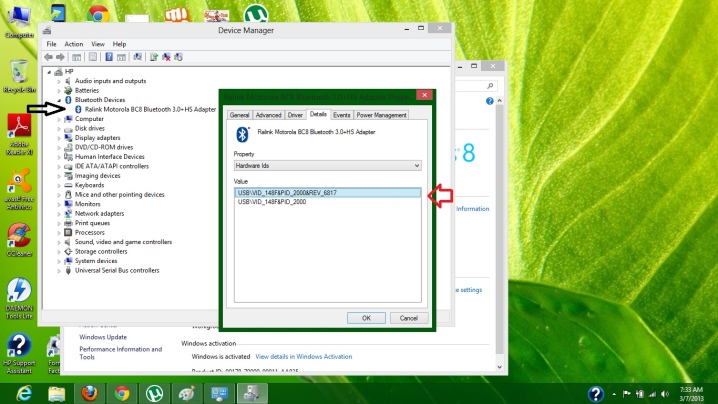
Lorsque vous cliquez sur la souris, une fenêtre s'ouvre, dans laquelle vous devez sélectionner l'élément "Ajouter un périphérique". Si tout est fait correctement, une fenêtre apparaîtra à l'écran, qui indiquera tous les appareils pouvant être connectés. Après avoir sélectionné votre enceinte sans fil dans la liste, vous devez cliquer dessus, puis cliquer sur le bouton "Suivant". À l'étape suivante, le système configurera le gadget lui-même, après quoi il notifiera que le haut-parleur est connecté et peut être utilisé pour l'écoute. Dans ce cas, la musique devrait immédiatement commencer à jouer via le haut-parleur sans fil.
Si la lecture n'a pas démarré, vous pouvez cliquer avec le bouton droit sur l'image du haut-parleur située dans la barre des tâches, puis sélectionner la section "Périphériques de lecture".

En cliquant à nouveau avec le bouton droit de la souris sur l'appareil Bluetooth utilisé, il est nécessaire d'activer l'élément "Utiliser par défaut".
Pour Windows 10
La connexion d'un gadget Bluetooth sans fil commence par l'ouverture du menu sur l'ordinateur et la sélection rubrique "Paramètres"... Ensuite, vous devez passer à "Dispositifs" et cliquez sur le plus situé à côté de l'inscription "Ajout de Bluetooth ou d'un autre appareil." À l'étape suivante, le gadget lui-même est activé et doit être mis en mode connexion.
Il est nécessaire de s'assurer que l'indicateur de l'appareil commence à clignoter activement - cela signale que d'autres appareils peuvent détecter la colonne et s'y connecter. En règle générale, pour cela, soit le bouton avec l'icône Bluetooth, soit le bouton d'alimentation est amorti pendant quelques secondes, bien que l'action exacte soit déterminée en fonction du modèle utilisé.

Lorsque le voyant du haut-parleur commence à clignoter, vous pouvez revenir à votre ordinateur et le configurer pour détecter les appareils compatibles Bluetooth. Cela se fait en sélectionnant le type d'appareil à ajouter. Dans la liste formée, vous devez cliquer sur le modèle de l'enceinte existante et attendre qu'une fenêtre apparaisse, indiquant que le système d'enceintes sans fil est connecté avec succès. Si vous cliquez sur le bouton "Terminé", le son commencera très probablement à jouer immédiatement.
Si vous désactivez le haut-parleur, le son continuera à travers les haut-parleurs intégrés ou les haut-parleurs connectés par câble.

Si vous rencontrez des problèmes de son, vous pouvez essayer de sélectionner vous-même une enceinte sans fil dans les paramètres. Pour ce faire, cliquez sur l'icône du haut-parleur située dans la barre des tâches, puis activez l'élément "Ouvrir les paramètres du son". Dans la fenêtre qui apparaît, le périphérique Bluetooth est sélectionné dans la fenêtre au dessus de laquelle est marqué "Sélectionner un périphérique de sortie".
Il convient de mentionner que l'une des dernières mises à jour du système d'exploitation Windows 10 a permis de diffuser du son sur différents appareils, en fonction du programme en cours d'exécution. Par exemple, lorsque vous regardez un film, les haut-parleurs intégrés sont utilisés et l'écoute de la musique s'effectue sur le haut-parleur. La mise en œuvre de cette fonctionnalité est effectuée dans la section "Paramètres de l'appareil et volume de l'application", dans laquelle chaque programme est défini sa propre version de lecture audio.
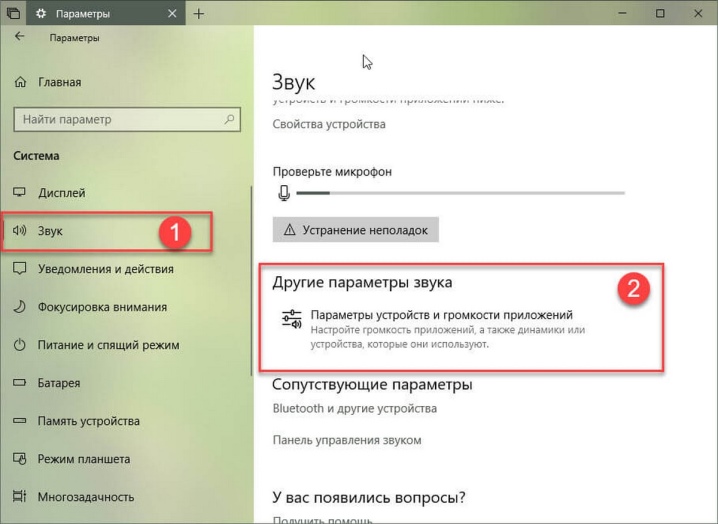
Comment se connecter par fil?
Un haut-parleur portable, même s'il a la capacité de recevoir des données via le système Bluetooth, peut fonctionner avec un fil - à la fois dans le cas d'un ordinateur fixe et d'un ordinateur portable moderne. Cependant, pour ce faire, le haut-parleur lui-même doit avoir une entrée audio marquée AUDIO IN ou INPUT. Habituellement, un câble jack de 3,5 mm est utilisé, bien que l'entrée du haut-parleur puisse être de 2,5 mm. Un tel fil est souvent inclus avec un haut-parleur portable. Dans ce cas, la connexion devient encore plus simple : une extrémité du câble est insérée dans le connecteur correspondant de l'enceinte, et le reste est connecté à la sortie audio d'un ordinateur portable, PC ou autre appareil portable.

Le son sera transmis via l'appareil portable jusqu'à ce qu'il soit éteint ou jusqu'à ce que les paramètres du système d'exploitation soient modifiés. Il faut également mentionner que le câble utilisé peut être initialement soudé à l'enceinte à une extrémité, et donc simplement déroulé en cas d'absolue nécessité. Dans le cas où l'utilisateur ne peut pas trouver la sortie audio de l'ordinateur, il doit concentrez-vous sur la prise verte ou vert clair située à l'arrière de l'unité principale.

Problèmes possibles
Lors de la connexion d'un gadget Bluetooth, les utilisateurs rencontrent souvent les mêmes problèmes. Par exemple, malgré le "contact" entre le PC et le périphérique audio, il peut tout simplement ne pas y avoir de musique. Dans ce cas, la première étape consiste à déterminer si le problème réside dans le haut-parleur ou dans l'ordinateur lui-même. Afin de vérifier l'appareil audio, il doit être connecté via Bluetooth à un autre appareil, par exemple un smartphone. Si la musique joue, alors la source du problème réside dans l'ordinateur lui-même.

Pour vérifier, encore une fois, vous devriez essayer de connecter un appareil de lecture via Bluetooth, par exemple, un autre haut-parleur. Si la musique joue dans les deux cas, le problème vient de la connexion elle-même, vous pouvez simplement utiliser le câble pour l'éliminer. Si l'autre haut-parleur ne transmet pas l'audio, le pilote Bluetooth est probablement obsolète.Il peut être mis à jour pour corriger la situation.



Dans de nombreux cas, l'ordinateur ne voit pas le haut-parleur ou ne s'y connecte pas, car Bluetooth lui-même est désactivé sur l'un des deux appareils. Le fonctionnement du module est vérifié via le gestionnaire de tâches. Parfois, le PC ne peut tout simplement pas trouver la colonne dans la liste des périphériques disponibles, et donc s'y connecter. Le problème est résolu en cliquant sur l'icône "Mettre à jour la configuration matérielle" située dans la barre supérieure du Gestionnaire des tâches. Si le module Bluetooth ne s'allume pas même après le redémarrage, vous devrez acheter un nouvel adaptateur de connexion.
S'il n'y a pas de son, le problème peut provenir du haut-parleur lui-même - par exemple, si les haut-parleurs sont cassés ou si la carte est grillée.


Il est important de vérifier le volume de charge de l'appareil audio et également de s'assurer qu'il n'y a pas d'interférences électromagnétiques. Il ne faut pas oublier qu'une connexion Bluetooth a généralement un mot de passe, et le code pin défini sur l'enceinte doit être obtenu auprès du fabricant.
Les enceintes Bluetooth JBL ont la possibilité d'installer une application spéciale pour se connecter à un ordinateur, un smartphone ou un ordinateur portable. En le téléchargeant, l'utilisateur pourra pas à pas connecter les deux appareils, ainsi que définir les mots de passe nécessaires pour la connexion et mettre à jour le firmware du pilote. Encore une fois, dans l'application, vous pouvez découvrir pourquoi le périphérique principal ne voit pas le périphérique audio. Parfois, en passant, le problème peut être que l'ordinateur trouve la mauvaise colonne ou n'affiche rien du tout. Où les autres appareils sont rapidement détectés via Bluetooth et sont immédiatement prêts à se connecter.
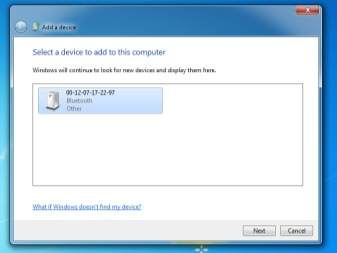
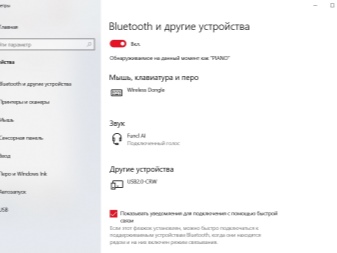
Pour corriger la situation actuelle tout ce que vous avez à faire est de redémarrer Bluetooth sur votre appareil audio. Si cela ne vous aide pas, vous pouvez d'abord renommer la colonne en la connectant via un smartphone ou une tablette, puis redémarrer la connexion. En redémarrant la recherche d'appareils connectés sur l'ordinateur, vous pouvez déjà vous "connecter" avec le gadget requis. Dans le cas où l'utilisateur n'est pas sûr du nom exact de la colonne, il devra soit contacter le fabricant, soit rechercher les informations requises dans les instructions.
Séparément, vous devez clarifier la mise à jour progressive du pilote, car cela peut être la "clé" pour résoudre le problème. Pour ce faire, vous devez appuyer simultanément sur les touches Windows et S, puis conduire dans la fenêtre "Gestionnaire de périphériques" qui apparaît. Après être entré dans cette section, vous devez sélectionner le menu Bluetooth, qui s'avère généralement être le premier de la liste.
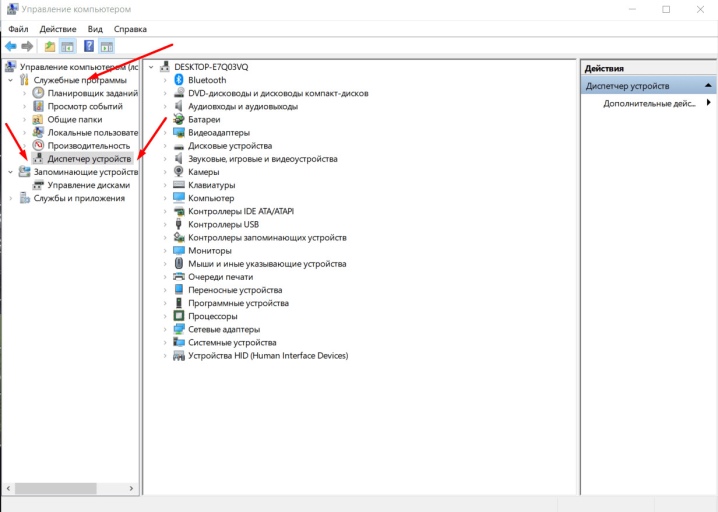
Un clic droit de la souris vous donnera la possibilité d'accéder à la section "Mettre à jour les pilotes". À la suite de ces étapes, le système lui-même trouvera des mises à jour sur Internet, qui doivent d'ailleurs être connectées, après quoi il les installera sur l'ordinateur. Une autre façon de mettre à jour les pilotes consiste à utiliser des utilitaires téléchargés sur Internet ou achetés sous la forme d'un disque d'installation dans les magasins appropriés.

Comment connecter un haut-parleur Bluetooth à un ordinateur portable, voir ci-dessous.













Le commentaire a été envoyé avec succès.